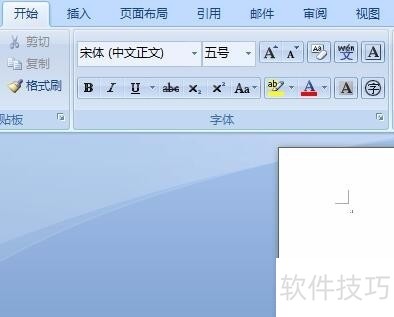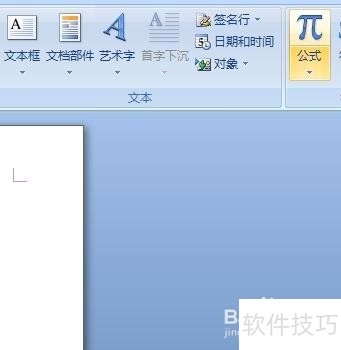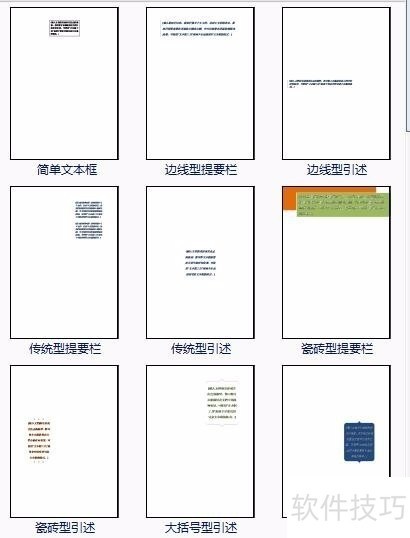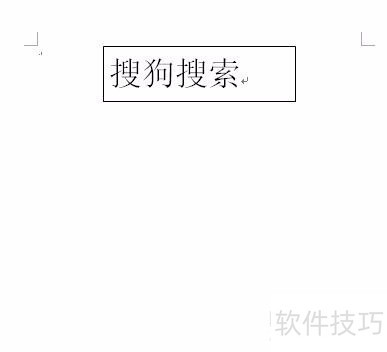WPS文字如何插入文本框呢?
2025年04月28日
今日,我们将深入解析如何在WPS文字中插入文本框,敬请期待。
1、 首先在我们的电脑桌面上新建一个wps文字并点击它,如下图所示。
2、 然后点击屏幕上方的插入,如下图所示。
3、 接着点击文本框,如下图所示。
4、 然后选择你要的文本框的类型,如下图所示。
5、 通过以上操作,我们就成功的在WPS文字里面插入了文本框了。
上一篇: WPS表格怎么提取去重后的数据
最新文章
wps官网下载 WPS Office官方版下载:高效办公的理想选择 在如...
wps office客户端WPS Office电脑版官网下载安装,提升办公效...
wps客户端 WPS Office电脑版官方下载:全能办公神器,尽在您...
wps office网页版在数字化办公日益普及的当下,选择一款高效...
wps office官网下载WPS Office:功能强大、便捷高效的办公软...
wps电脑版 电脑版WPS下载:打造你的高效办公新体验 在现代办...